tplink无线路由器设置步骤(tplink路由器怎么桥接)
最后更新:2024-03-09 12:34:49 手机定位技术交流文章
tplink设置路由器的步骤
一、准备工作: 1、首先是路由器的安装,主要是将路由器电源接上,并通电,然后就是网线的连接。如果是拨号上网用户,请将猫引出的网线插入到TP-Link路由器最特别的一个WLAN端口(颜色与其他不同),其他四个LAN端口(四个端口颜色相同),可以任意一个连接电脑。如果是光纤上网(没有猫)用户,请直接将网线插入最特别的一个WLAN端口,其他四个LAN端口用于连接电脑。二、新版TP-Link无线路由器设置教程(XP、Win7/8/10用户通用)第一步:首先打开浏览器,然后在地址栏里输入tplogin.cn,然后键盘上的回车键确认打开登陆界面,接下来我们需要设置新的路由器管理密码。新版TP-Link路由器不再是admin默认账户和密码,初次设置,需要用户自行创建一个路由器管理密码,用户需要妥善管理,它将用于今后登陆路由器管理。(图上的是我设置好了的)第二步:创建路由器登陆密码后,接下来会进入路由器设置中心。点右下角的路由设置,进行路由器相关设置。第三步:选择上网设置,如果是拨号上网用户,请选择【PPPoE(ADSL虚拟拨号)】,如果不确定自己宽带类型的话,默认选择【让路由器自动选择上网方式】即可。注:大多数家庭朋友的上网方式都是PPPoE(ADSL虚拟拨号)方式,这里我们需要填写上网账号和上网口令。上网账号和口令就是网络商提供给我们的宽带账号密码,如果已经忘记或者不清楚,请咨询您的网络服务商获取账号密码,请认真填写您的宽带账号和密码,如果填写错误,将会导致路由器无法连接网络。第五步:上网设置完成后,点击无线设置界面,填写无线网络名称(填写称自己喜欢的名称),接下来设置无线密码保存即可。 第六步:下一步之后,就进入了TP-Link无线路由器设置最后一步了,到这里说明无线路由器已经设置完成,直接点击【重启】路由器,开始生效,支持路由器设置就完成了
一、修改TP路由器的WiFi密码 1、登录到设置页面(1)、老版本TP路由器需要在浏览器中输入:192.168.1.1——>然后输入默认用户名:admin,默认密码:admin——>点击“确定”(2)、新版本TL路由器可以在浏览器中输入:tplogin.cn或者192.168.1.1——>然后输入管理员密码——>点击“确定”。重要说明:(1)、您可以查看你自己的TL路由器底部标签,看标签上是否给出了默认的用户名和密码:admin。如果标签上标注得有,说明是老款的TP路由器。(2)、新版本的PLP路由器,是没有默认的用户名和密码的,这种新款的TL路由器,是第一次设置这台路由器时,由用户自己创建的管理员密码(也就是登录密码)。如果忘记了登录密码,只有把这台TL由器恢复出厂设置。恢复出厂设置之后,老版本的TP路由器可以用默认密码:admin登录;新版本的TL路由器,只需要在浏览器输入192.168.1.1,又可以重新创建管理员密码。2、修改TP路由器的WiFi密码(1)、老版本TP路由器点击“无线设置”——>“无线安全设置”——>修改“PSK密码”——>点击页面下方的“保存”按钮。温馨提示:“PSK密码”,指的就是WiFi密码。(2)、新版本TP路由器登录管理界面后,在页面找到“网络状态”,在这里可以修改TP路由器的WiFi密码和WiFi名称,如下图所示。二、修改TP路由器的登录密码(1)、老版本TP路由器修改登录密码点击“系统工具”——>“修改登口令”——>然后在右侧界面中,修改TP的登录密码(2)、新版本TP路由器修改登录密码点击“高级设置”——>“设备管理”——>“修改登录密码”——>然后先输入原来的登录密码,在设置新的登录密码——>点击“保存”,如下图所示:重要说明:无论是修改TP路由器的WiFi密码,还是修改TP路由器的登录密码。必须要之前原来的登录密码,能够成功登录到TP路由器的设置界面,才能进行设置。如果已经忘记了TL-WR842N路由器的登录密码,老版本的TP路由器可以尝试用默认密码:admin登录;而新版本的TP路由器,只能够将其恢复出厂设置。 恢复出厂设置之后,老版本的TL-WR842N路由器可以用默认密码:admin登录;新版本的TP路由器,只需要在浏览器输入192.168.1.1,又可以重新创建管理员密码。
一、修改TP路由器的WiFi密码 1、登录到设置页面(1)、老版本TP路由器需要在浏览器中输入:192.168.1.1——>然后输入默认用户名:admin,默认密码:admin——>点击“确定”(2)、新版本TL路由器可以在浏览器中输入:tplogin.cn或者192.168.1.1——>然后输入管理员密码——>点击“确定”。重要说明:(1)、您可以查看你自己的TL路由器底部标签,看标签上是否给出了默认的用户名和密码:admin。如果标签上标注得有,说明是老款的TP路由器。(2)、新版本的PLP路由器,是没有默认的用户名和密码的,这种新款的TL路由器,是第一次设置这台路由器时,由用户自己创建的管理员密码(也就是登录密码)。如果忘记了登录密码,只有把这台TL由器恢复出厂设置。恢复出厂设置之后,老版本的TP路由器可以用默认密码:admin登录;新版本的TL路由器,只需要在浏览器输入192.168.1.1,又可以重新创建管理员密码。2、修改TP路由器的WiFi密码(1)、老版本TP路由器点击“无线设置”——>“无线安全设置”——>修改“PSK密码”——>点击页面下方的“保存”按钮。温馨提示:“PSK密码”,指的就是WiFi密码。(2)、新版本TP路由器登录管理界面后,在页面找到“网络状态”,在这里可以修改TP路由器的WiFi密码和WiFi名称,如下图所示。二、修改TP路由器的登录密码(1)、老版本TP路由器修改登录密码点击“系统工具”——>“修改登口令”——>然后在右侧界面中,修改TP的登录密码(2)、新版本TP路由器修改登录密码点击“高级设置”——>“设备管理”——>“修改登录密码”——>然后先输入原来的登录密码,在设置新的登录密码——>点击“保存”,如下图所示:重要说明:无论是修改TP路由器的WiFi密码,还是修改TP路由器的登录密码。必须要之前原来的登录密码,能够成功登录到TP路由器的设置界面,才能进行设置。如果已经忘记了TL-WR842N路由器的登录密码,老版本的TP路由器可以尝试用默认密码:admin登录;而新版本的TP路由器,只能够将其恢复出厂设置。 恢复出厂设置之后,老版本的TL-WR842N路由器可以用默认密码:admin登录;新版本的TP路由器,只需要在浏览器输入192.168.1.1,又可以重新创建管理员密码。

tp_link路由器怎么设置方法
路由器设置步骤: 1、首先使用手机或电脑连接到路由器,手机第一次连接的时候不用输入密码,因为还没有设置;2、第二步打开手机或电脑上面的浏览器,在地址栏中输入路由器的IP地址,路由器标签上面有,一般多为192.168.1.1或192.168.0.1,注意数字中间的“点”也得输;3、输入之后点击进入或转到就能进入路由器的设置界面,找到网络参数里面的WAN口设置把运营商给你的账号和密码输入进去,注意连接方式选成PPPOE,点保存; 4、最后找到安全设置里面的无线安全,设置一个无线密码,点保存,重启一下路由器设置生效!
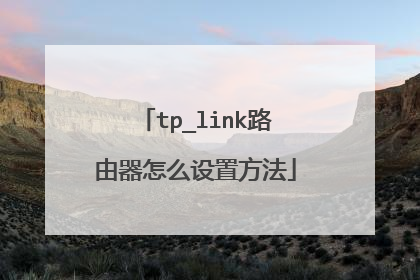
tp-link无线路由器怎么配置?
可以通过在电脑的浏览器中输入tplogin.cn,然后在出现的界面中设置登录的密码,登录进入以后依据设置向导逐步完成设置就可以了。具体的设置方法如下:1、在电脑的浏览器中输入tplogin.cn,按回车键,在出现的界面中设置路由器的登录密码。2、路由器的登录密码设置完成以后自动跳出上网设置界面,选择上网方式如拨号上网,然后在下面输入服务商提供的上网账号和密码点击下一步按钮。3、然后页面跳转进入到无线设置界面,在该界面中输入无线信号的名称和密码,点击确定按钮。4、这是页面跳转将出现注册TP-LINK ID的提示,也可以点击右上方的跳过按钮跳过注册步骤。5、页面跳转进入到网络连接界面,可以看到当前的设置已经完成,此时就可以正常使用该路由器上网了。
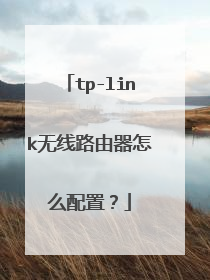
tplink无线路由器如何设置
新型智能的普联路由器设置比较简单,手机下载安装普联路由器管理APP,根据提示设置。
设置调制解调器,TP-LINK无线路由器方法:【家庭网络环境布线】:1、有猫(modem):猫(modem)----路由器wan口;路由器lan口----电脑。2、没有猫(modem):网线----路由器wan口;路由器lan口----电脑。【电脑进入路由器】:1、电脑ip、dns设置自动获取。2、打开浏览器,在地址栏输入192.168.1.1(一般路由器地址是这个或者查看路由器背面的登录信息)进路由-输入用户名,密码 ,(默认一般是admin)。【设置路由器拨号】:1、在【设置向导】里,选择【PPPoE拨号】(有些是ADSL拨号)这一项,按提示步骤输入上网的用户名和密码,保存。2、在【网络参数】--【WAN设置】里,选【正常模式】,在【连接】的三个选项,选择【PPPoE拨号】这一项。下面就是选择【自动连接】,保存,退出。【开启路由器的无线功能】1、选择无线设置---基本设置。2、勾选【开启无线功能】,单击保存即可。【设置wifi密码】1、无线设置--无线安全设置--选择【WPA-PSK/WPA2-PSK】。①、认证类型:自动。②、加密算法:AES。③、PSK密码就是无线密码。设置成需要的密码。
设置调制解调器,TP-LINK无线路由器方法:【家庭网络环境布线】:1、有猫(modem):猫(modem)----路由器wan口;路由器lan口----电脑。2、没有猫(modem):网线----路由器wan口;路由器lan口----电脑。【电脑进入路由器】:1、电脑ip、dns设置自动获取。2、打开浏览器,在地址栏输入192.168.1.1(一般路由器地址是这个或者查看路由器背面的登录信息)进路由-输入用户名,密码 ,(默认一般是admin)。【设置路由器拨号】:1、在【设置向导】里,选择【PPPoE拨号】(有些是ADSL拨号)这一项,按提示步骤输入上网的用户名和密码,保存。2、在【网络参数】--【WAN设置】里,选【正常模式】,在【连接】的三个选项,选择【PPPoE拨号】这一项。下面就是选择【自动连接】,保存,退出。【开启路由器的无线功能】1、选择无线设置---基本设置。2、勾选【开启无线功能】,单击保存即可。【设置wifi密码】1、无线设置--无线安全设置--选择【WPA-PSK/WPA2-PSK】。①、认证类型:自动。②、加密算法:AES。③、PSK密码就是无线密码。设置成需要的密码。

怎么设置tplink路由器上网步骤教程
tplink路由器是我们电脑连接网络的工具之一,那么刚买回来或者重置的,然后要怎么设置上网呢。下面就由我跟大家分享设置tplink路由器上网的方法吧,希望对大家有所帮助~设置tplink路由器上网的方法用网线连接好TP-LINK路由器和电脑。在浏览器中输入192.168.1.1,打开TP-LINK路由器登录界面,默认的登录用户和密码均为admin。在TP-LINK路由器左边找到“设置向导”,点击进入设置向导界面,在设置向导界面点击“下一步”,在“设置向导-上网方式”界面,选择“让路由器自动选择上网方式”选项,点击“下一步”,TP-LINK路由器会检测当前的网络环境,TP-LINK路由器检测好当前的网络环境后,进入到上网用户名密码输入界面,在该界面中,在“上网帐号”输入框中输入网络服务商提供的上网帐号,在“上网口令”和“确认口令”中输入网络服务商提供的上网密码,点击“下一步”,上一步进行上网用户名和密码输入输入后,进入到“设置向导-无线设置”,该界面用来设置无线网络参数。在“SSID输入框”中输入无线网的显示名称,该名称用于查找设置的无线网,在“WPA-PSK/WPA2-PSK PSK密码”输入框中输入无线密码,该密码即是无线上网密码。设置好后,点击“下一步”,如下图:设置好上一步后,进入到设置向导完成界面,点击“完成”即可完成TP-LINK路由器上网设置。相关阅读:新版TP-Link路由器的上网设置方法1、设置登录密码打开电脑上的浏览器,在浏览器中输入:tplogin.cn——>在弹出的界面中,先给这台TP-Link路由器设置一个“登录密码”,如下图所示。(2)、新版TP-Link路由器,只有再第一次设置时,打开tplogin.cn时,才会出现设置“登录密码”的界面。之后打开tplogin.cn时,会出现输入“登录密码”的界面,如下图所示。所以,请大家牢记刚才为这台TP-Link路由器设置的登录密码,以便以后管理路由器时,能够成功登录到设置页面。2、设置上网(1)、宽带拨号上网在开通宽带时,运营商提供了宽带帐号、宽带密码;并且在未使用路由器时,电脑需要使用“宽带连接”拨号上网,如下图所示。如果你的宽带情况与上面的描述一致,这里就应该选择:“宽带拨号上网”——>然后填写运营商提供的“宽带账号”、“宽带密码”——>点击“下一步”(2)、自动获得IP地址开通宽带业务时,运营商没有提供宽带账号、宽带密码信息,且在未使用路由器时,电脑连接宽带网线(光猫)后,自动就能上网。如果你的宽带与上面描述相符,这里就应该选择:自动获得IP地址——>点击“下一步”。重要说明:光纤宽带的用户需要注意,如果运营商提供了宽带账号、宽带密码;但是在未使用路由器的情况下,电脑连接光猫后自动就能上网,没有用到“宽带连接”拨号。 这种情况下,上网方式应该选择:自动获得IP地址(3)、固定IP地址在未使用路由器时,电脑连接宽带网线(光猫)后,需要在“本地连接”中,填写运营商提供的静态IP地址信息,然后电脑才能上网。如果你的宽带与上面描述相符,上网方式就应该选择:“固定IP”——>然后填写运营商提供的:固定IP、子网掩码、网关、DNS——>点击“下一步”。3、无线设置在“无线名称”中设置:无线wifi名称——>“无线密码”中设置:无线WiFi密码——>点击“确定”。注意问题:(1)、无线名称,建议用字母、数字来设置,切勿使用中文;因为某些手机、笔记本的无线网卡不支持中文,会出现搜索不到中文名称的WiFi信号。(2)、无线密码,建议用大小写字母、数字、符号的组合来设置,且长度不得小于8位,以便保证无线WiFi的安全。4、创建TP-Link ID重要说明:(1)、TP-LINK ID是用来将路由器连接到云服务器,进行在线升级、应用安装等管理ID。(2)、只有TP-Link云路由器,才有TP-Link ID这个选项,其它普通的TP-Link路由器,没有创建TP-Link ID这个选项的。5、填写TP-Link ID注册信息使用您的手机号码或者邮箱进行创建,并设置对应的管理密码。

本文由 在线网速测试 整理编辑,转载请注明出处。

